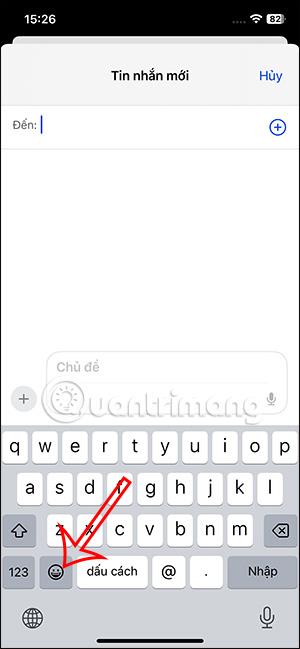iOS 17 atbalsta emocijzīmju krāsas maiņu iPhone tastatūrā, izmantojot dažas īpašas emocijzīmes, pievienojot dažādas emocijzīmju sūtīšanas iespējas parasto emocijzīmju veidņu vietā. Mēs varam izmantot emocijzīmju krāsu maiņas funkciju iPhone tālrunī, lai izveidotu savu atzīmi. Pašlaik emocijzīmju krāsu maiņas funkcija iPhone tālrunī attieksies tikai uz roku emocijzīmēm vai sejas emocijzīmēm. Tālāk esošajā rakstā ir sniegti norādījumi par to, kā iPhone tālrunī mainīt emocijzīmju krāsu.
Kā mainīt emocijzīmju krāsu iPhone tālrunī
1. darbība:
Vispirms lietotājs iPhone tālrunī atver filmas tastatūras saskarni, pēc tam noklikšķina uz emocijzīmju ikonas tastatūrā, kā parādīts tālāk.

2. darbība:
Pašlaik lietotāji meklē roku emocijzīmes, lai izmantotu emocijzīmju krāsu maiņas funkciju. Nospiediet un turiet emocijzīmi, kuras krāsu vēlaties mainīt, un pēc tam redzēsit dažādas emocijzīmju krāsu opcijas , no kurām izvēlēties.


Kuru emocijzīmju krāsu vēlaties izmantot, noklikšķiniet uz tās un pēc tam atlasiet Labi, lai izmantotu.

3. darbība:
Pēc tam emocijzīmes mainīsies uz citu jūsu izvēlētu krāsu. Tagad jums vienkārši jānoklikšķina uz jaunās emocijzīmes, lai to nosūtītu savā iPhone.

4. darbība:
Pēc tam pārslēdzieties uz cilvēka emocijzīmēm , lai redzētu, kā mainīt emocijzīmju krāsu.


Mēs arī ilgi nospiežam uz cilvēka emocijzīmes, lai redzētu šīs emocijzīmes krāsu opcijas. Jūs noklikšķiniet uz jaunās krāsas emocijzīmes, kuru vēlaties izmantot, un pēc tam nosūtiet to savā iPhone.